HOME > iPhone > iPhoneの使い方 >
本ページ内には広告が含まれます
ここではiPhoneでアラームのスヌーズ時間を変更する方法を紹介しています。
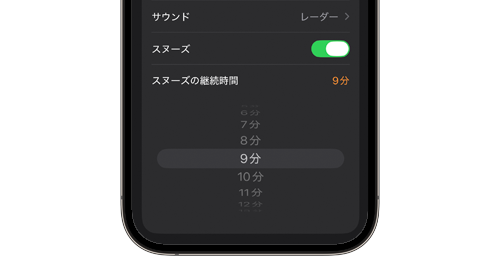
![]() iPhoneの「時計」アプリで、アラームのスヌーズ時間を変更・設定します。
iPhoneの「時計」アプリで、アラームのスヌーズ時間を変更・設定します。
アラームのデフォルト設定では、スヌーズ機能を利用すると9分間隔でアラームが鳴りますが、スヌーズ時間は1~15分の間で任意に設定を変更することが可能です。
* スヌーズ時間を変更するには『iOS26』以降のインストールが必要です。
目次:
![]() iPhoneのアラームでスヌーズ時間を変更する
iPhoneのアラームでスヌーズ時間を変更する
![]() スヌーズ機能でアラームが再び鳴るまでの時間が変更される
スヌーズ機能でアラームが再び鳴るまでの時間が変更される
iPhoneの「時計」アプリで、アラームのスヌーズ時間を変更します。
1. iPhoneの「時計」アプリでアラームの編集画面を表示する
iPhoneのホーム画面から「時計」アプリを起動して「アラーム」タブを選択します。スヌーズ時間を変更したいアラームを選択し、アラームの編集画面で「スヌーズ」をオンにします。
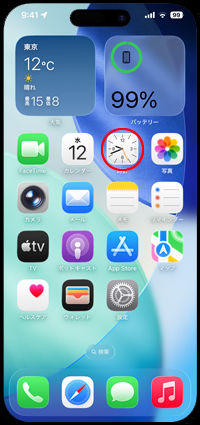

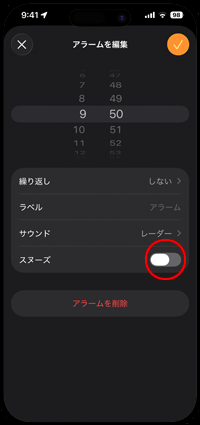
2. iPhoneでアラームのスヌーズ時間を変更・設定する
アラームのスヌーズ時間はデフォルトでは9分となっていますが、上下にスワイプすることで1~15分の間でスヌーズ時間を変更できます。
スヌーズ時間を変更できたら、画面上部の「チェックマーク」をタップすることでスヌーズ時間を設定できます。
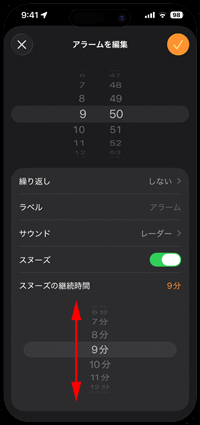
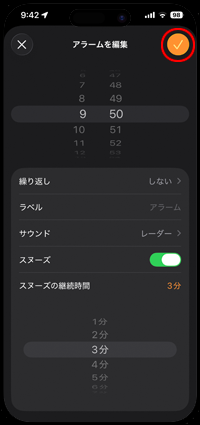
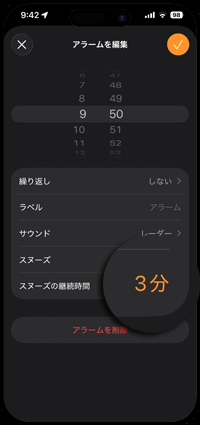
iPhoneでスヌーズ時間を指定してアラームをオンにします。アラームが鳴った際に「スヌーズ」をタップすることで、指定した時間後に再びアラームが鳴ります。

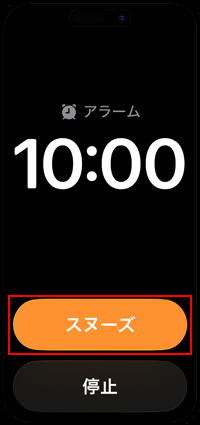
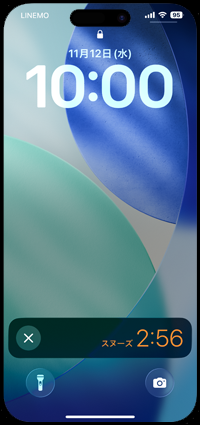
【Amazon】人気のiPhoneランキング
更新日時:2025/11/14 16:00
【Amazon】人気のKindleマンガ
更新日時:2025/11/14 16:00